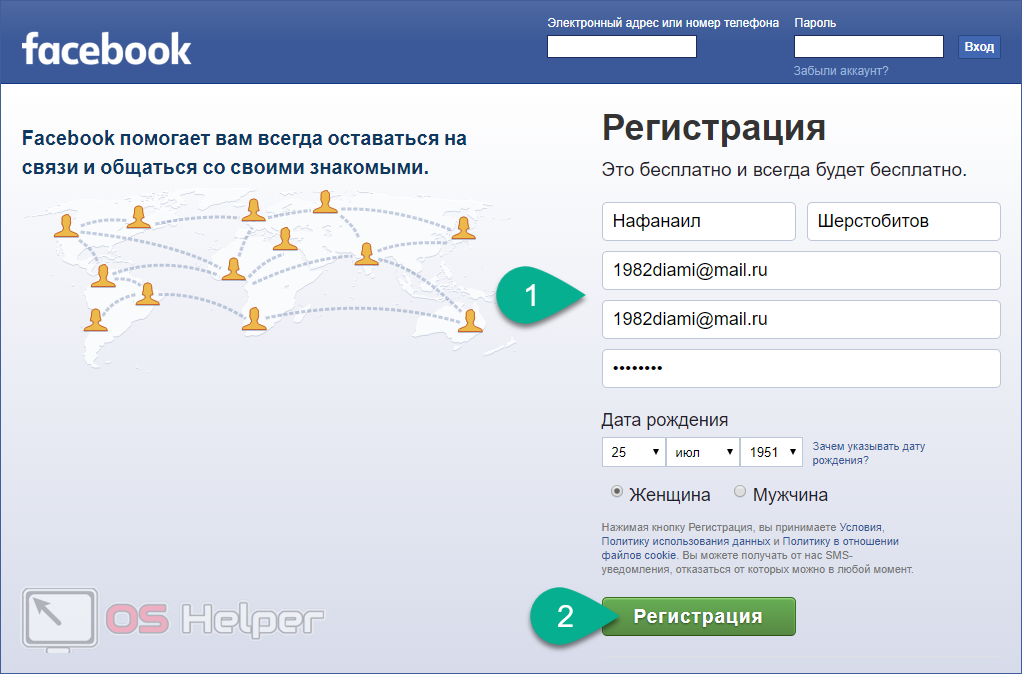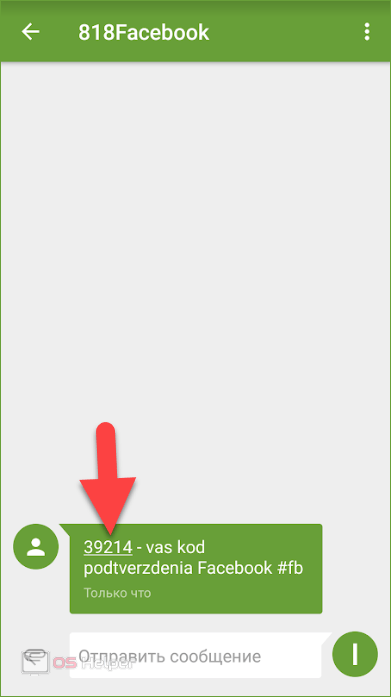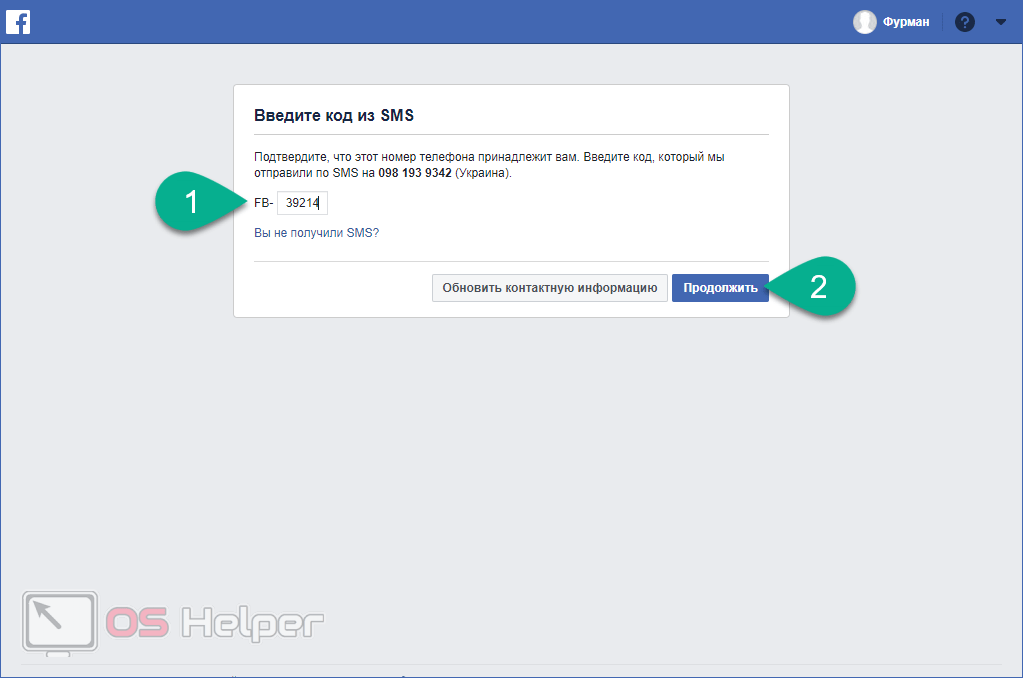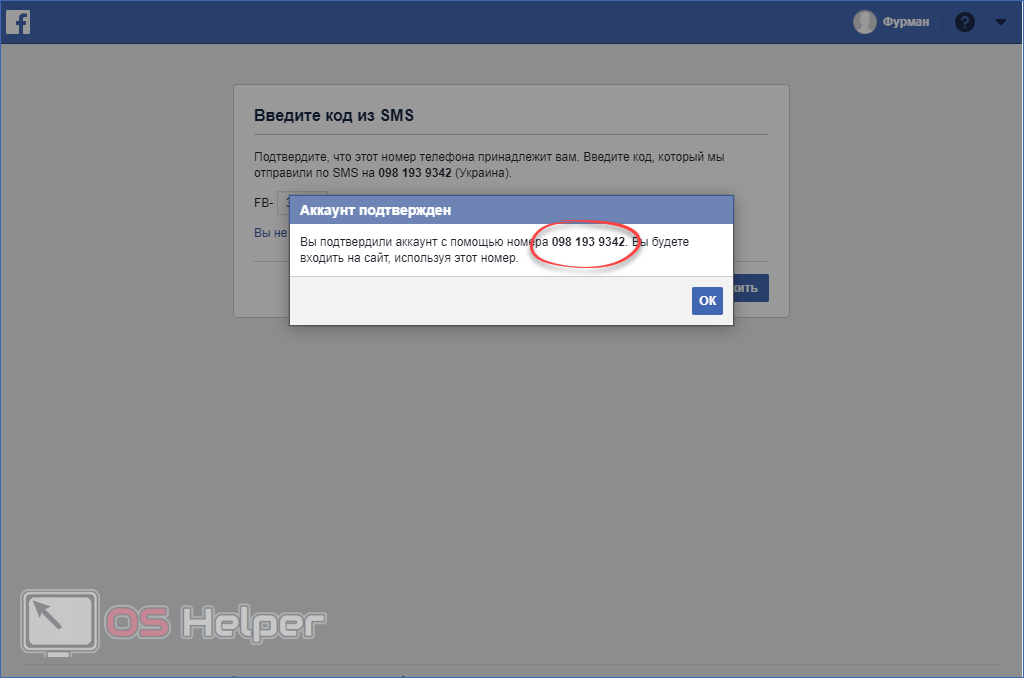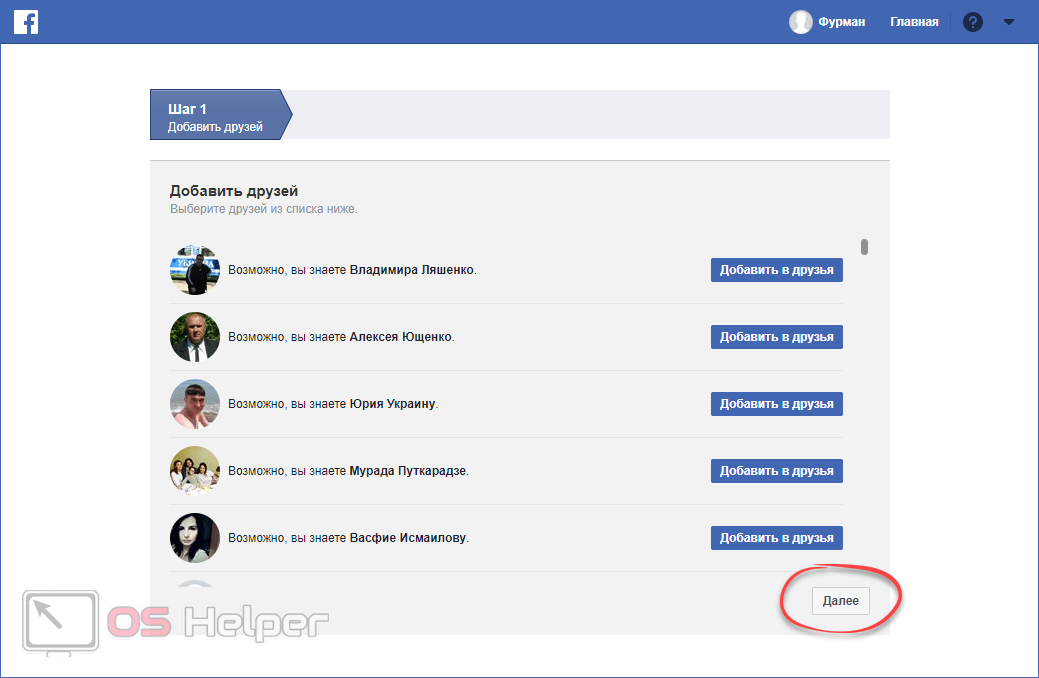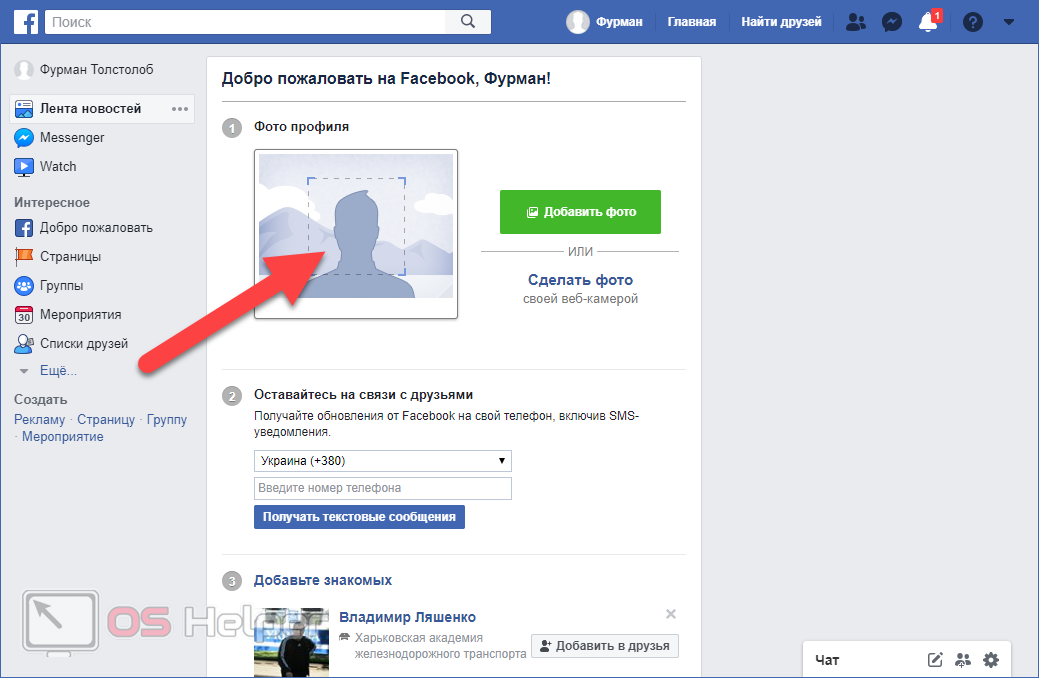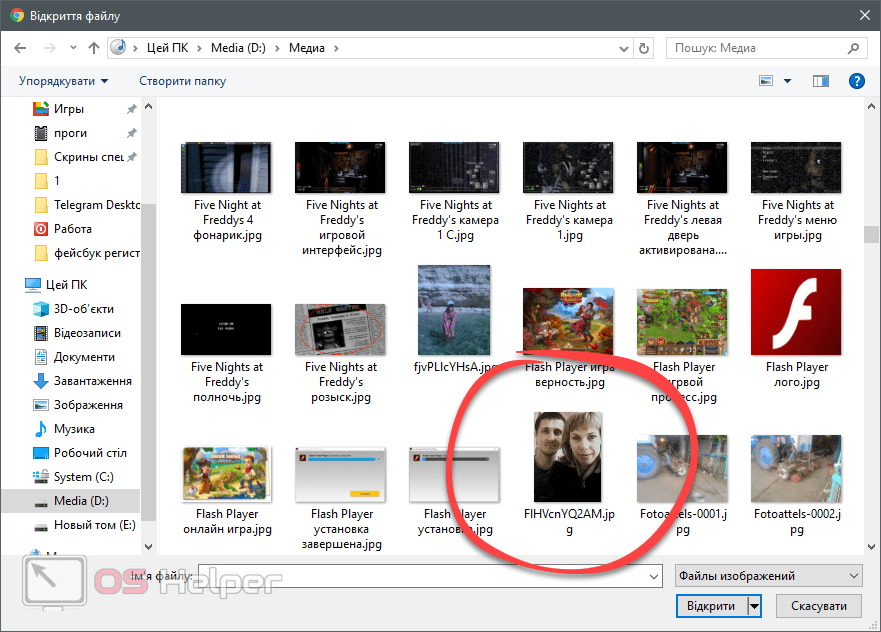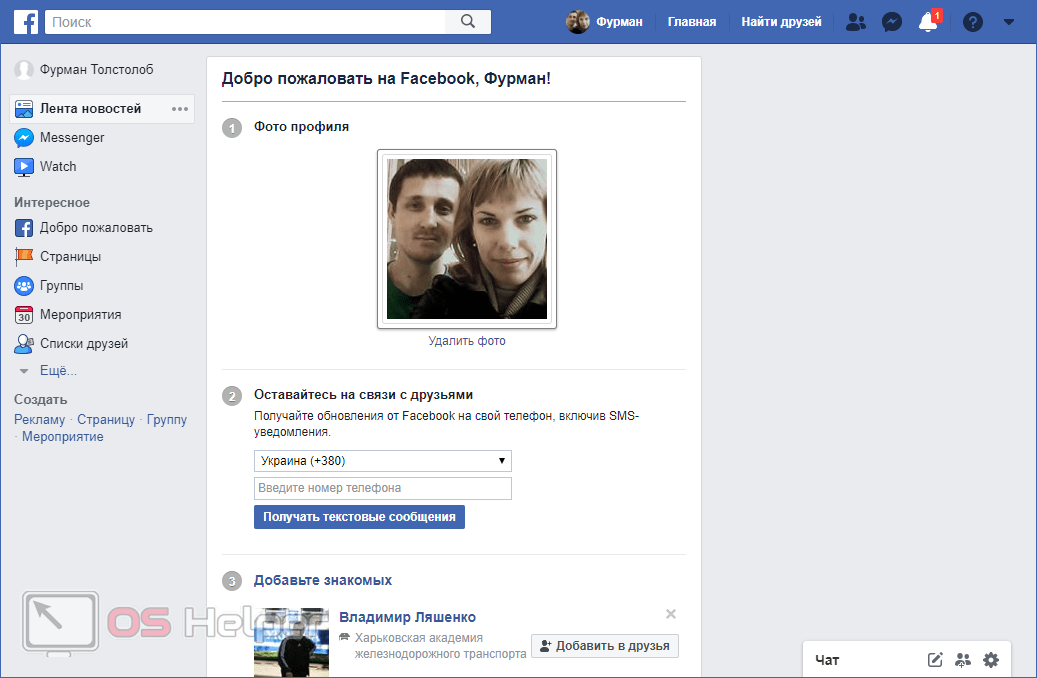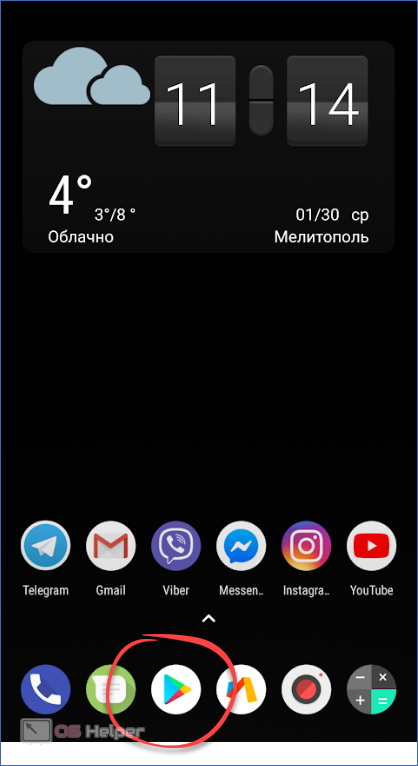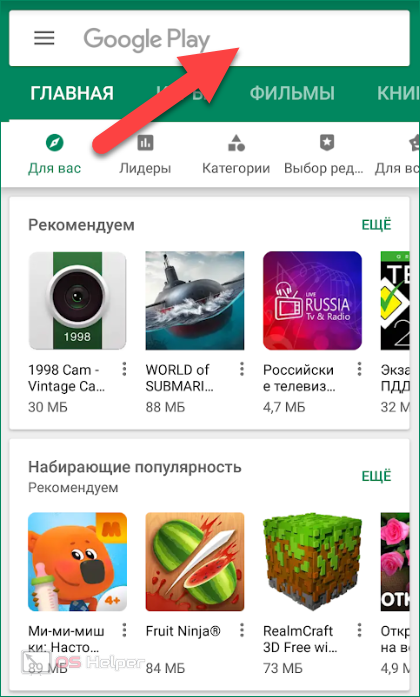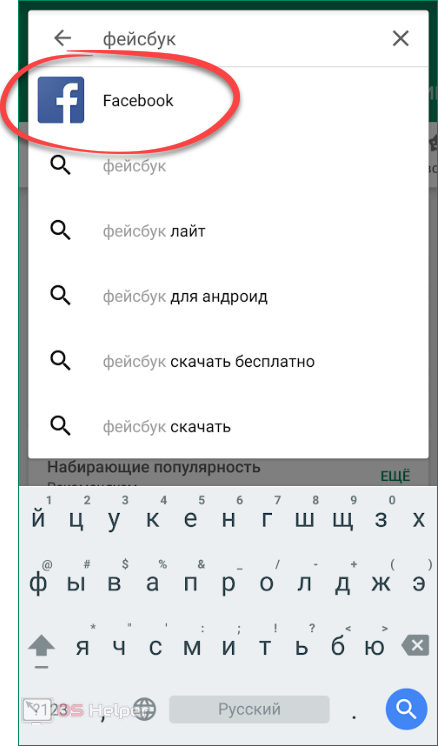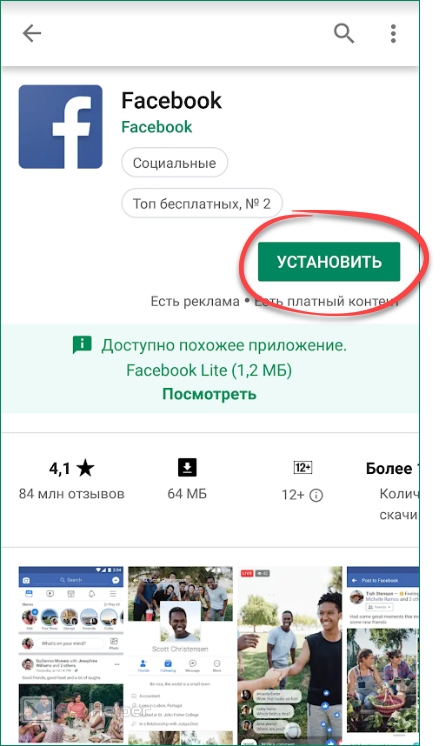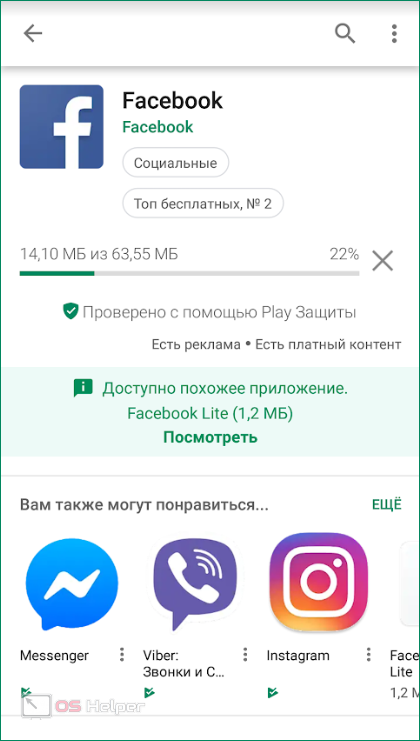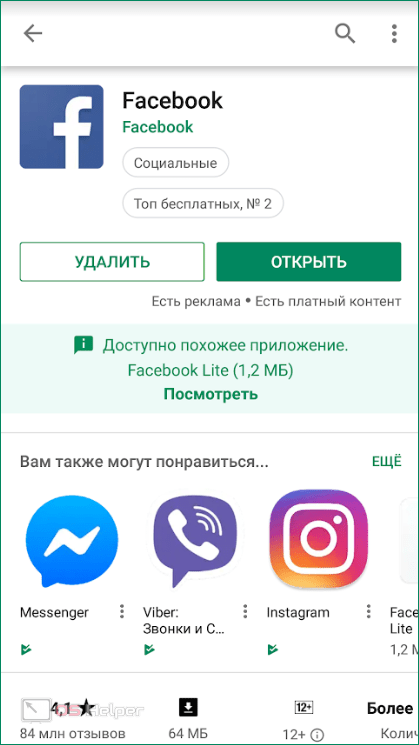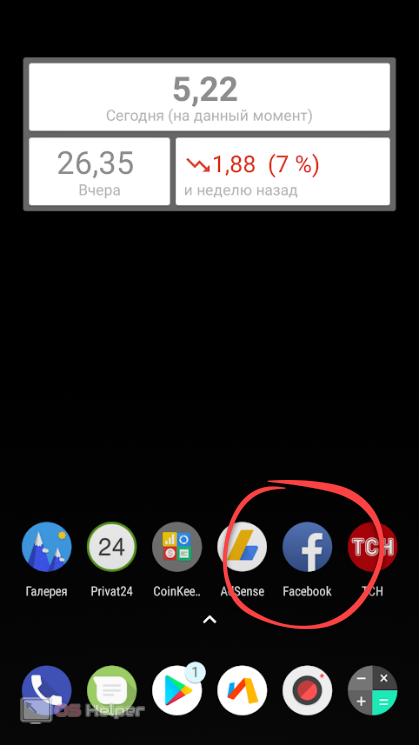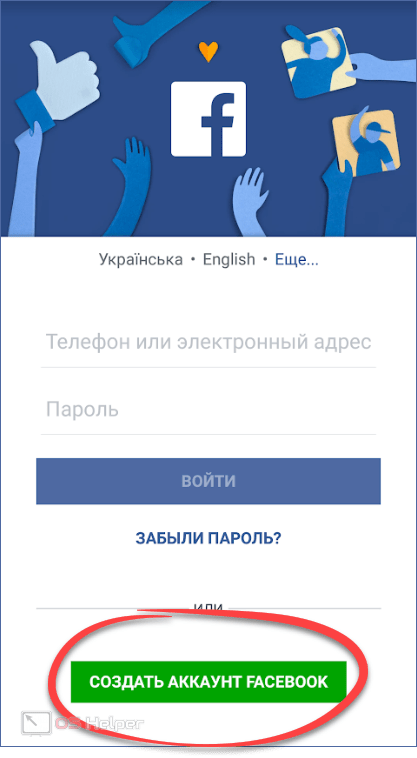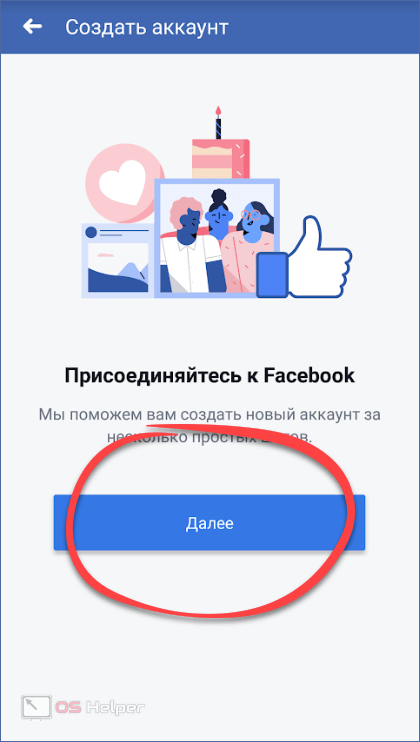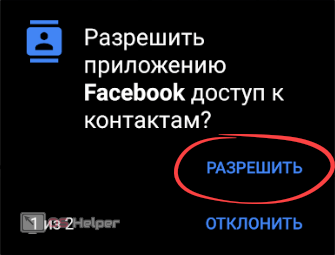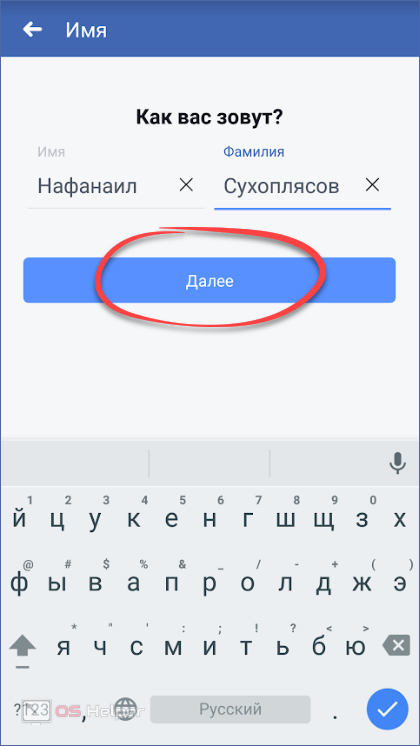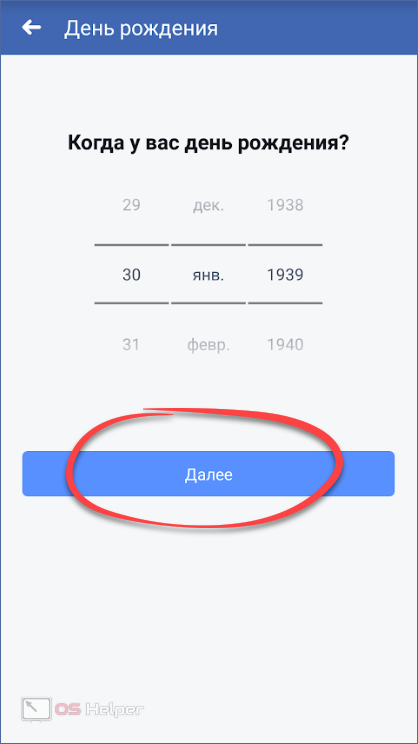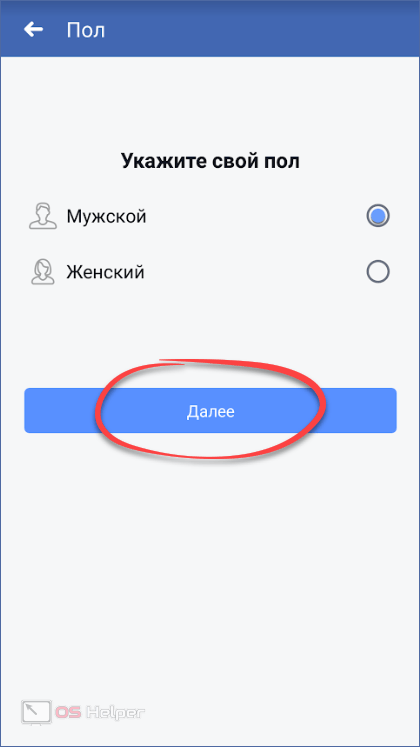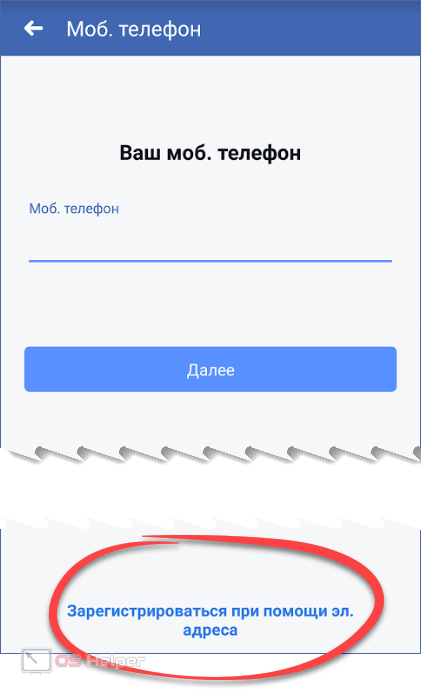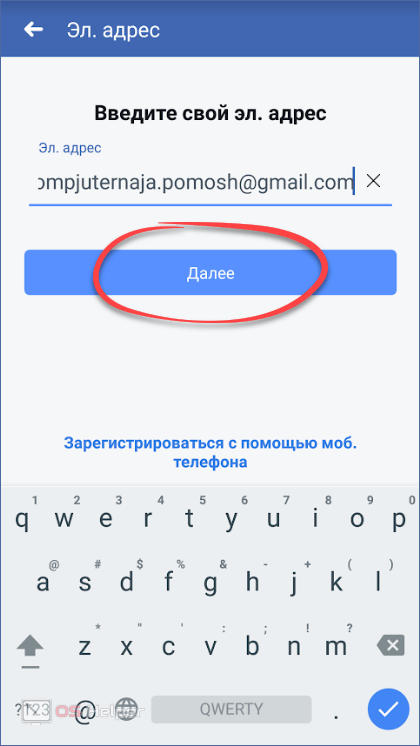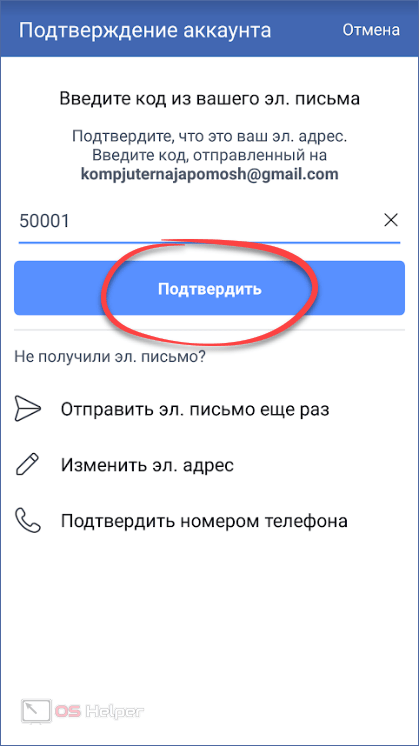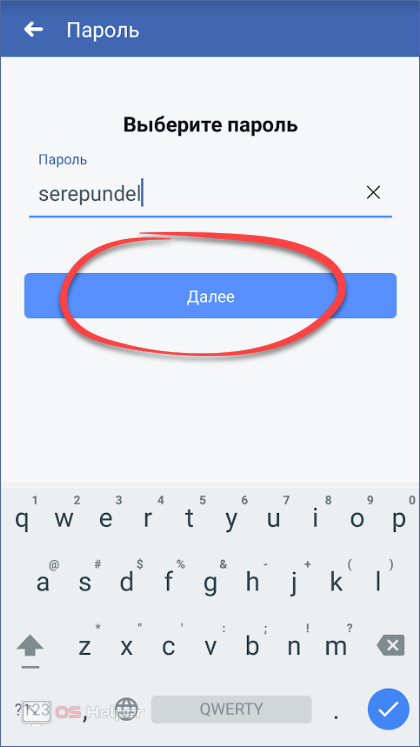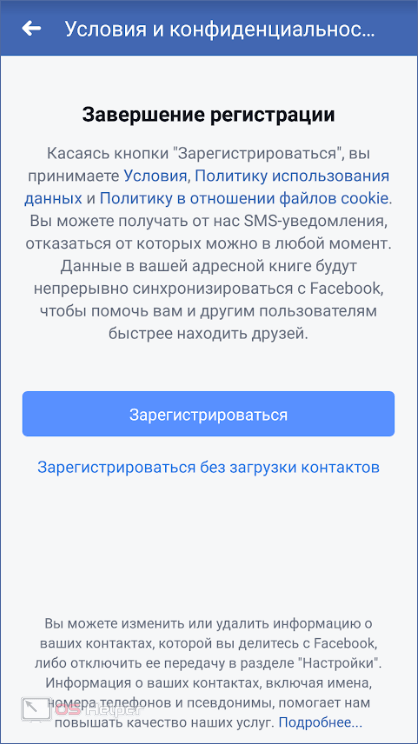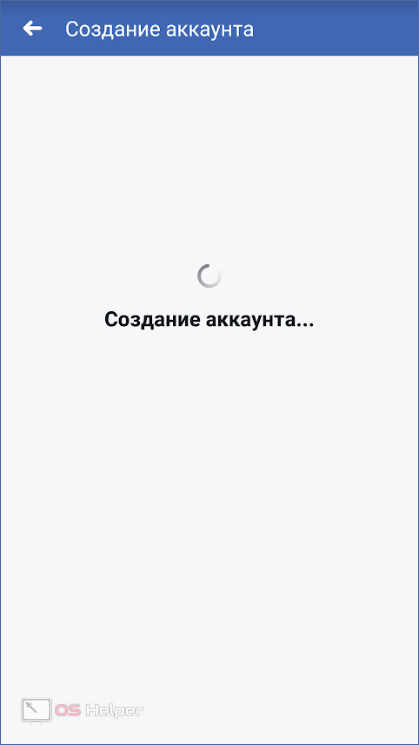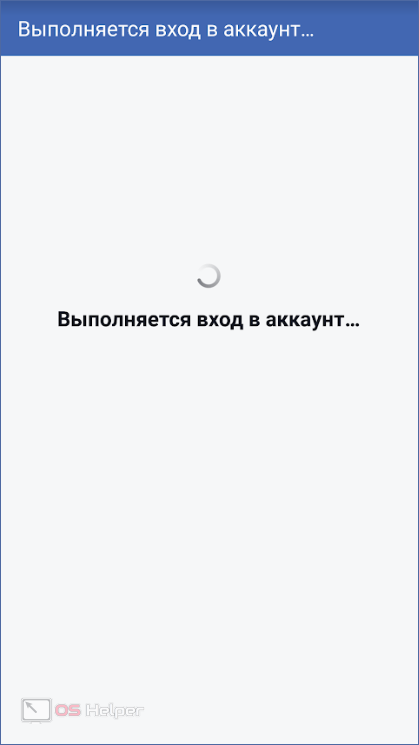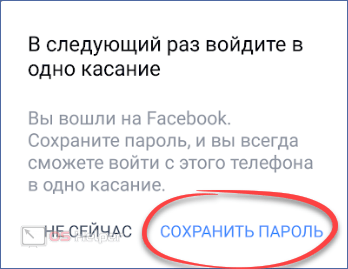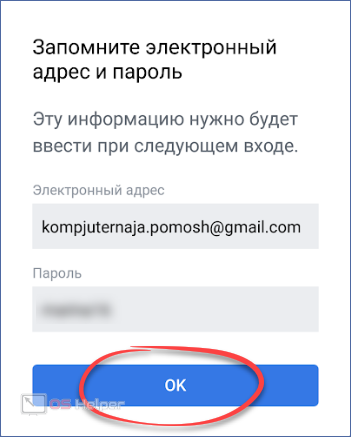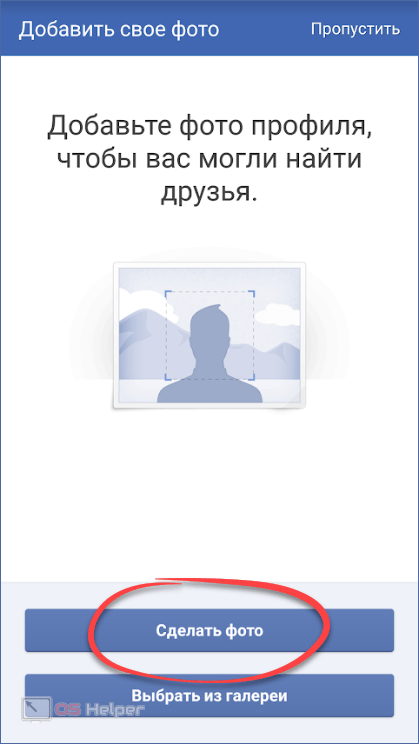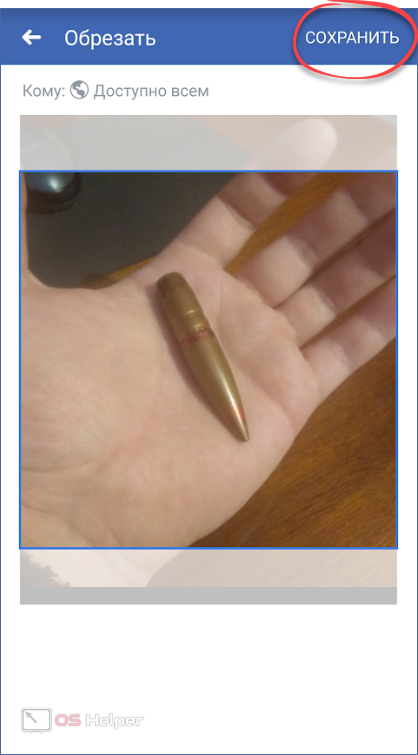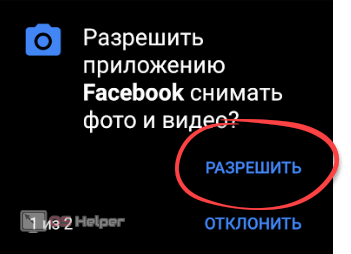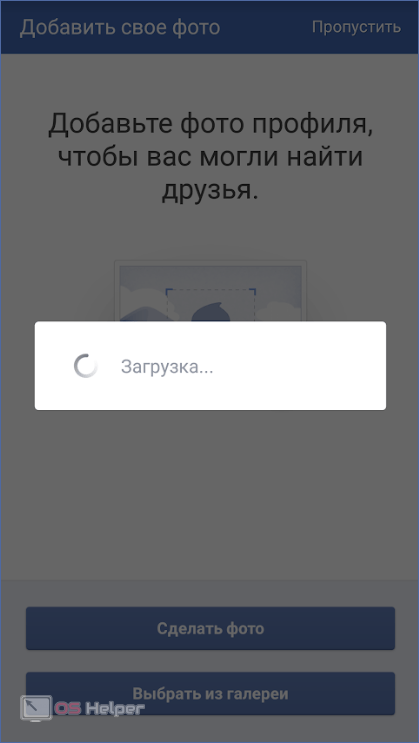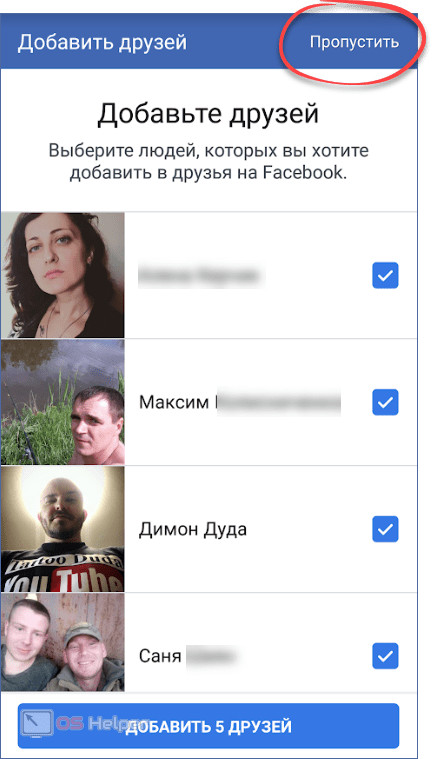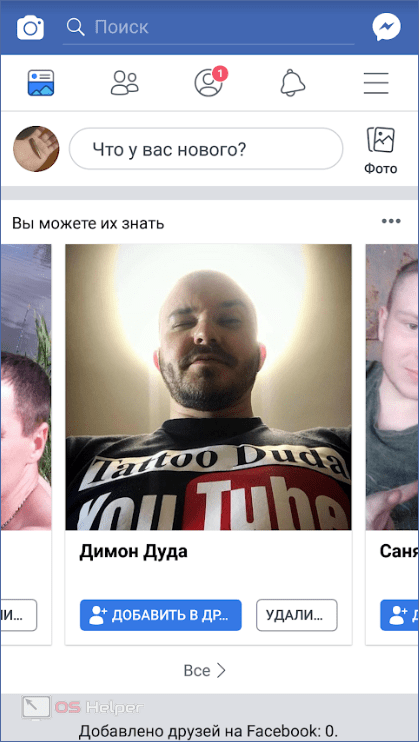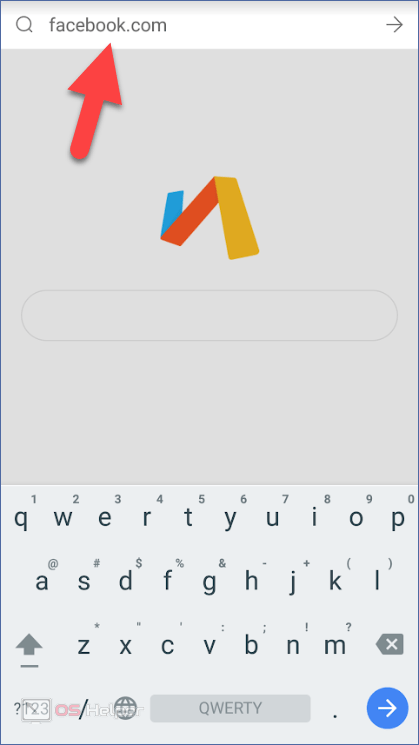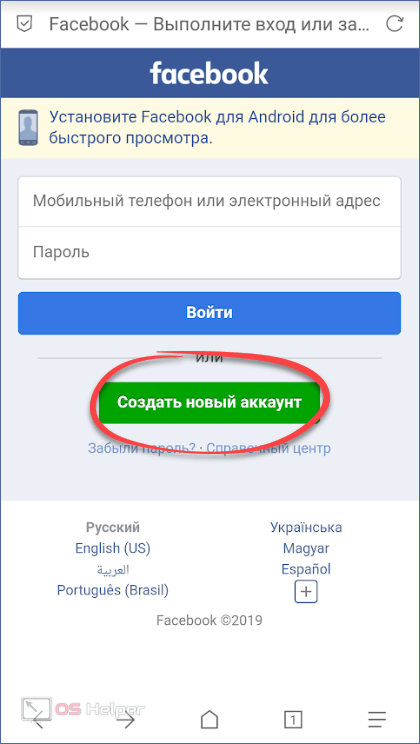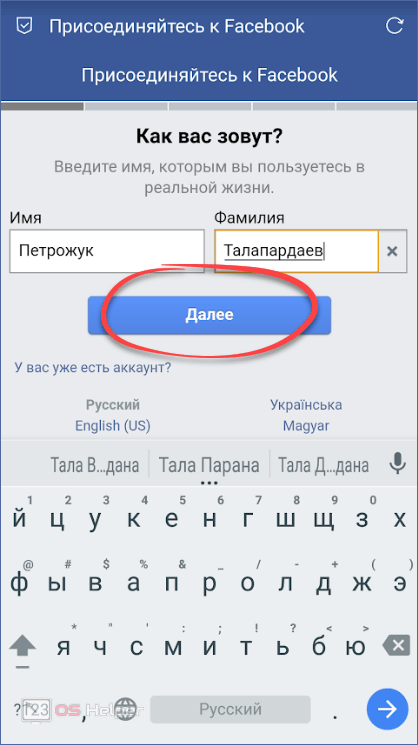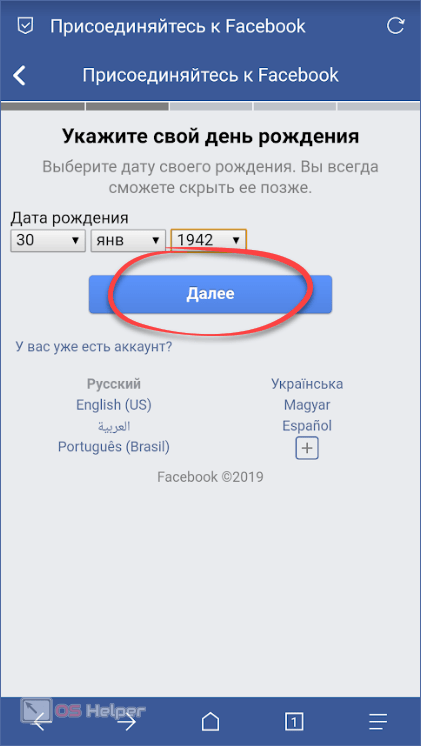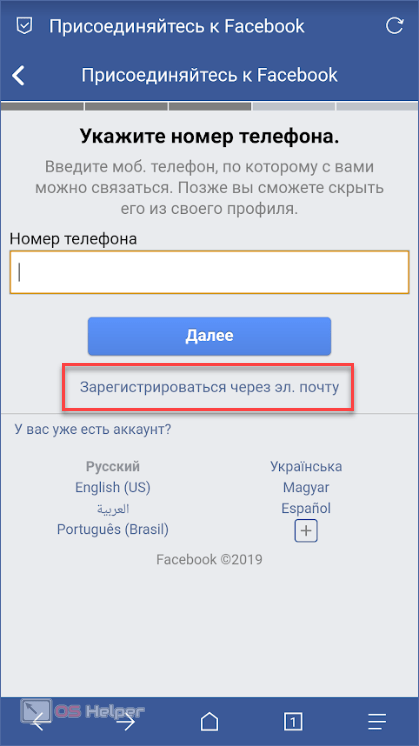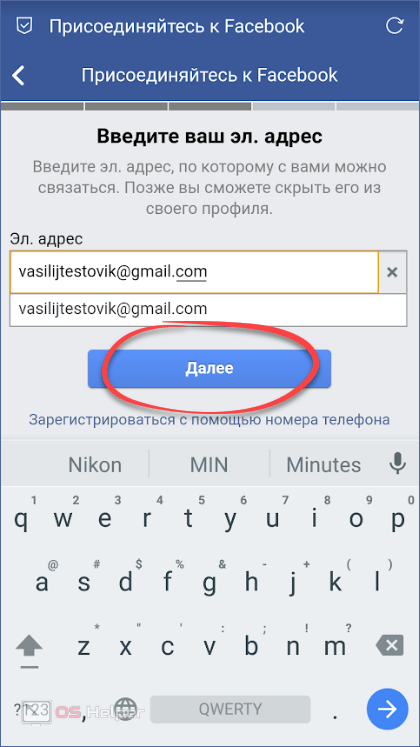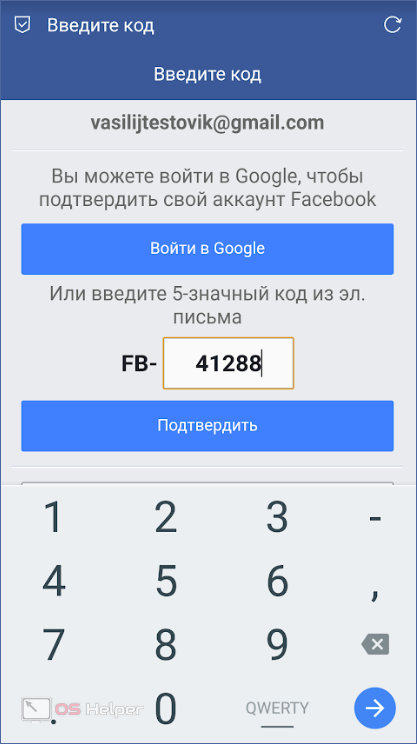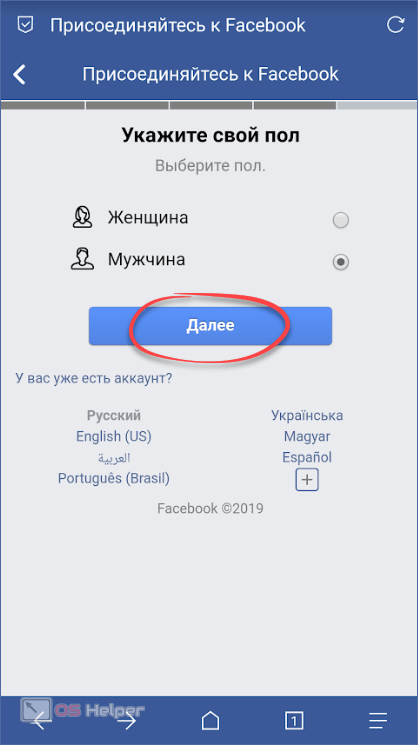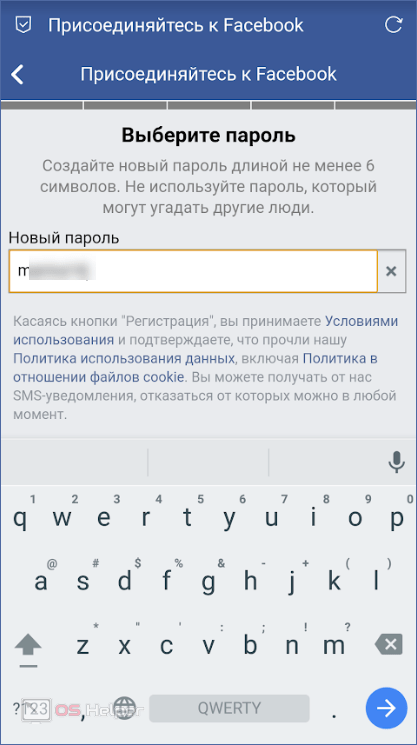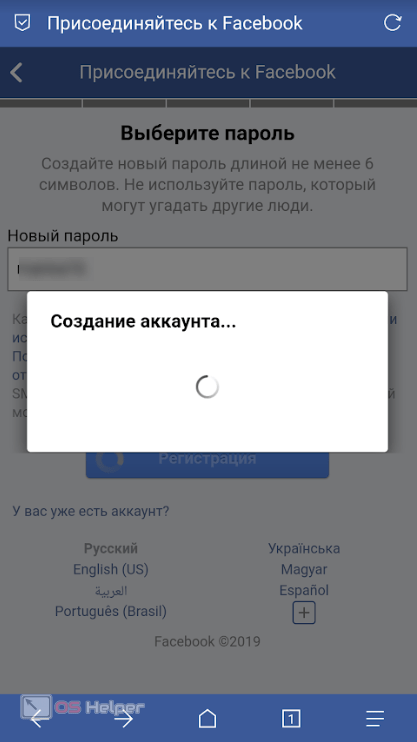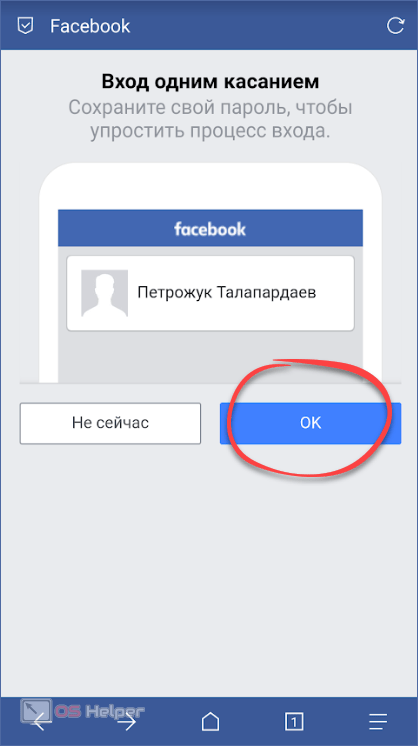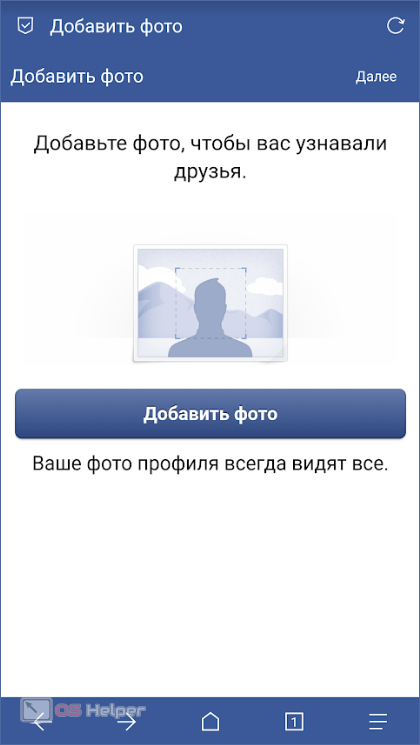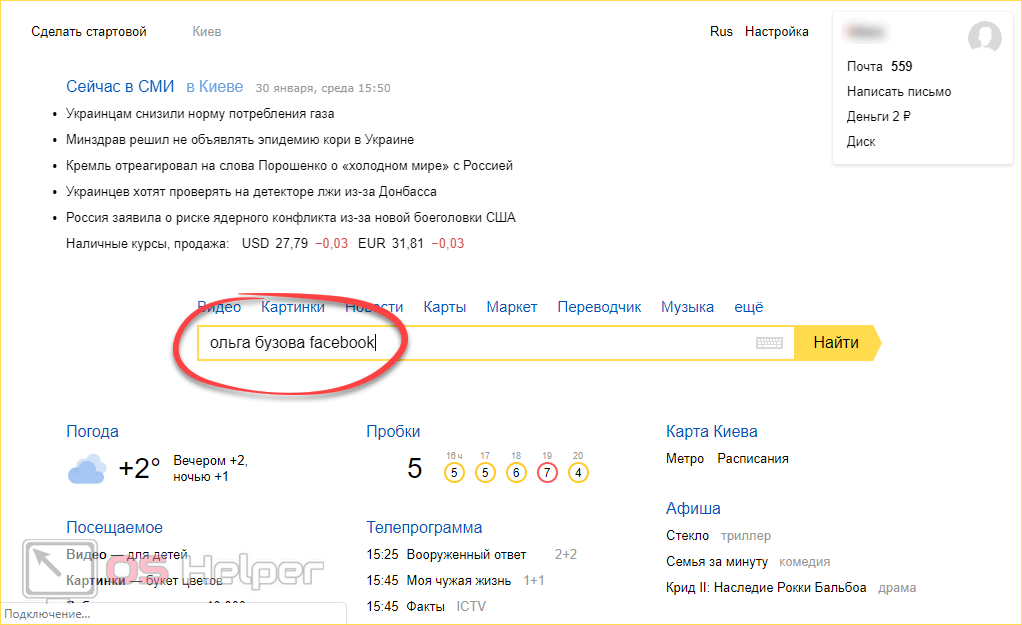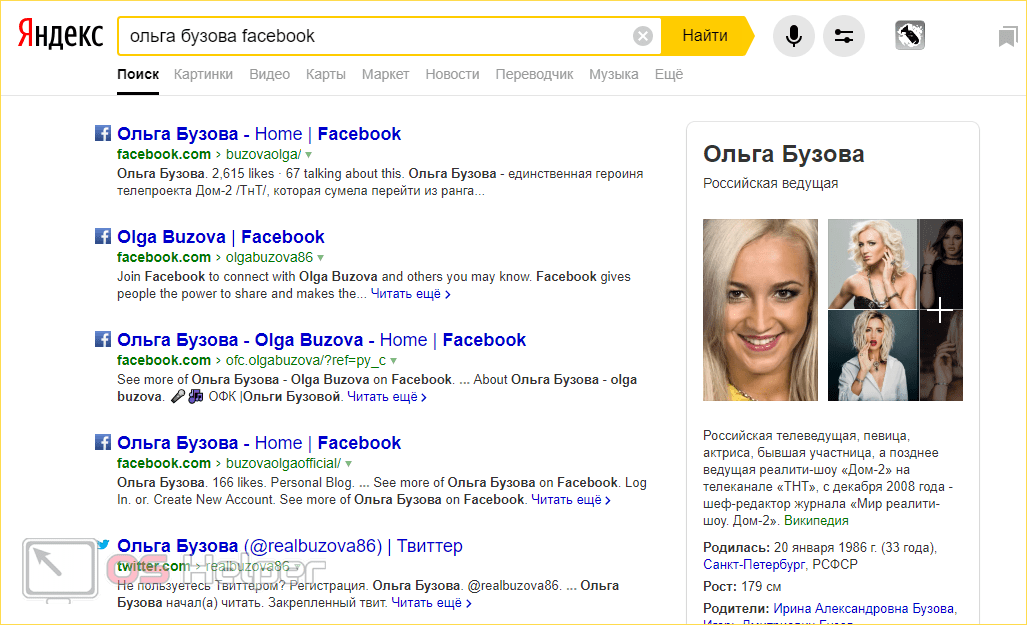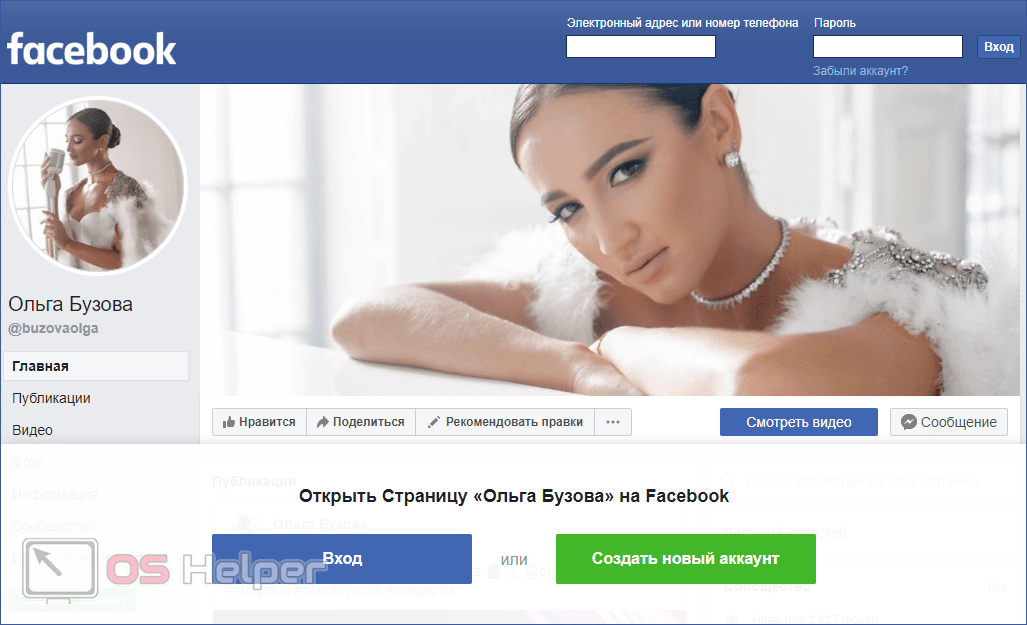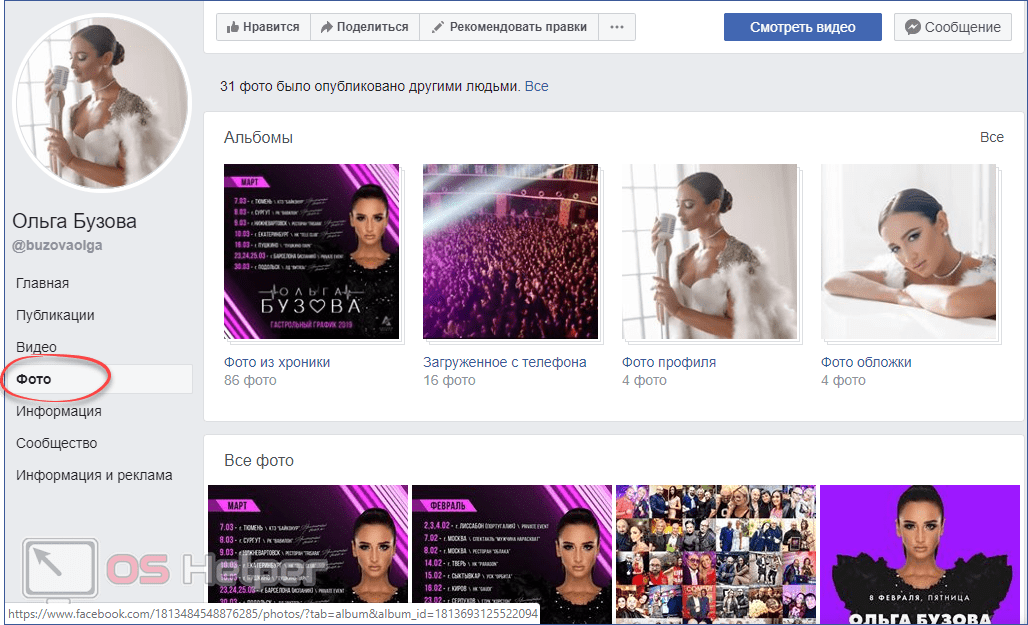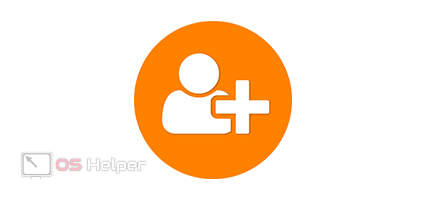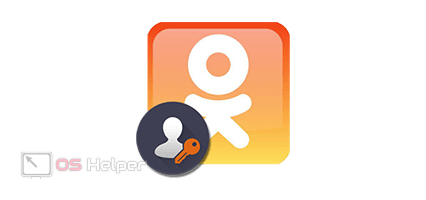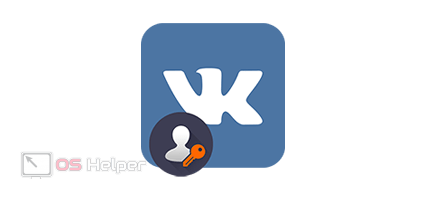В нашей сегодняшней статье речь пойдет о регистрации в самой популярной сети на свете – Facebook. Казалось бы – тут нет ничего сложного, просто перейти на сайт и нажать пару кнопок, но на самом деле, есть несколько нюансов, о которых вам обязательно нужно знать. Итак, переходим непосредственно к вопросу, который стоит у нас на повестке, нас интересует правильная и бесплатная регистрация «моей страницы» в социальной сети Facebook на русском языке.
В нашей сегодняшней статье речь пойдет о регистрации в самой популярной сети на свете – Facebook. Казалось бы – тут нет ничего сложного, просто перейти на сайт и нажать пару кнопок, но на самом деле, есть несколько нюансов, о которых вам обязательно нужно знать. Итак, переходим непосредственно к вопросу, который стоит у нас на повестке, нас интересует правильная и бесплатная регистрация «моей страницы» в социальной сети Facebook на русском языке.
Внимание: все нюансы, связанные со входом в эту соцсеть, были подробно рассмотрены в другой статье, которую вы также можете просмотреть.
Алгоритм работы довольно прост:
- Хотите посещать Фейсбук с компьютера или ноутбука? Читайте раздел по правильной регистрации с ПК.
- Наслаждаетесь социальной сетью с Андроид или Айфона? Устанавливайте специальное приложение.
- У вас простой телефон без операционной системы? Используйте мобильную версию;
- Надоело каждый раз вводить пароль? Нет проблем, мы научим вас настраивать автовход.
Быстрая регистрация в «Фейсбук»
Бесплатная и, главное, быстрая регистрация на Facebook с компьютера приведена ниже, но прежде чем вы приступите, помните: Все действия, показанные в статье, отлично работают на любых операционных системах и браузерах. Исключением является лишь процесс удаления социальной сети из раздела сайтов, пароли для которых не запоминаются в браузере.
С компьютера
Итак, прямо сейчас приступим непосредственно к процессу регистрации в Фейсбук:
- Сначала нам нужно зайти на официальный сайт социальной сети. Его не следует искать через Яндекс или Google, просто нажмите кнопку, которая выведет вас непосредственно на Facebook.com.
- Далее нам нужно заполнить небольшую регистрационную форму.
- указываем наши имя и фамилию;
- пишем номер телефона или электронную почту, на которые будет вестись регистрация;
- задаем свой пароль;
- выбираем дату рождения;
- задаем пол и жмем кнопку «РЕГИСТРАЦИЯ».
Регистрируя свою страницу в Facebook, или другой социальной сети, важно указывать только достоверные данные, ведь если с профилем произойдет какая-то конфликтная ситуация, вы не сможете доказать свои права.
- На ваш телефон или электронный ящик придет проверочный код. Запоминаем его.
- Указываем полученное число в поле, отмеченном цифрой «1» и жмем кнопку «Продолжить».
- Нас уведомят что номер телефона, указанный при регистрации, в дальнейшем будет использоваться как логин для входа на сайт. Если бы вы взяли электронную почту, вместо телефона для авторизации нужно было бы вводить ее.
- Нам предложат добавить друзей, которые по мнению Фейсбук могут стать нам интересными. Если этого делать вам не хочется, просто жмем по кнопке «Далее».
- Итак, профиль создан, но без фотографии он смотрится как-то неуверенно. Давайте добавим ее, нажав на пункт, обозначенный стрелкой.
- Запустится проводник Windows, в котором нам нужно будет выбрать желаемое фото.
Результат перед вами. Социальная сеть Фейсбук готова к использованию.
В Фейсбук даже можно создать собственную компанию и зарабатывать на ней деньги.
Хотите ускорить свой компьютер почти в 2 раза и при этом не потратить больше 1000 р? Это возможно, читайте о выборе правильной модели SSD.
С телефона
Сегодня существует огромное количество самых разных телефонов, смартфонов, планшетов и других гаджетов, работающих под управлением множества операционных систем. На Android и IOS (используется на iPhone) мы будем работать с фирменным приложением, а на остальных моделях, включая телефоны без операционной системы лучше прибегнуть к услугам браузера и доступа к мобильной версии Фейсбук. Впрочем, обо всем по порядку.
Используем приложение
Рассмотрим, как создать «мою страницу» в Фейсбук при помощи мобильного приложения. Его очень просто скачать в официальном магазине. В случае с Андроид это Google Play, а владельцам Айфонов придется посетить аналог от Apple под названием App Store.
- Запускаем магазин приложений, тапнув на его иконку на рабочем столе.
- Активируем поисковую строку, которая находится в верхней части экрана.
- Прописываем наше название и как только нужная программа покажется, тапаем по ней.
- Попав на домашнюю страницу нужного нам софта, жмем кнопку скачивания Facebook.
- Далее просто ждем пока все нужные файлы будут скачаны и распакованы по своим местам.
- Готово. Наша программа установлена, и мы можем переходить к работе с нею.
- Запускаем Фейсбук.
- Жмем кнопку создания нового аккаунта.
- Продолжаем, нажав на отмеченный элемент.
- Разрешаем приложению все нужные полномочия.
- Далее указываем наше имя и фамилию. Когда это будет сделано, жмем кнопку, обведенную красной линией.
- Следующий этап предусматривает ввод даты рождения. Выбираем нужный год, число и день, потом кликаем по «Далее».
- Теперь укажите пол и переходите к следующему этапу.
- Затем нас попросят ввести свой номер телефона. Если для регистрации нужно применить почту, тапаем по надписи на скриншоте ниже.
- Вводим сам адрес и идем дальше.
- Вводим код подтверждения и жмем обозначенную кнопку.
- Затем указываем пароль, который желательно хорошо запомнить. Если вы забудете его, ничего страшного не произойдет, однако, придется восстанавливать данные.
- Остается лишь принять условия лицензионного соглашения. Жмем единственную кнопку.
- Дожидаемся пока аккаунт будет создан.
- Для того чтобы каждый раз не вводить свои логин и пароль, тапайте по обозначенной ссылке и программа запомнит данные.
- Нас попросят запомнить адрес электронной почты. Делаем это и идем дальше.
- Теперь нужно добавить фотографию. Для этого либо жмем кнопку фотографирования, либо выбираем файл из галереи телефона.
- Выбрав удачный ракурс, сохраняем изображение.
- Настроив масштаб, сохраняем фото для своего профиля, нажатием кнопки в верхнем правом углу программы.
Если телефон потребует доступ к камере, предоставьте его, в противном случае снимок сделать не удастся.
- Дожидаемся загрузки фотографии в сеть. Смотрим, сколько времени это займет.
Если при регистрации Фейсбук выдает ошибку, попробуйте вернуться на шаг назад и повторить ввод.
- Если предлагаемые друзья вам неинтересны, пропускаем процедуру их добавления.
Многие люди спрашивают, как долго Фейсбук проверяет фото при регистрации, так вот – он их вообще не проверяет. Вы можете поставить даже фотографию предмета.
Готово. Наш профиль в Фейсбук создан, и мы можем переходить к работе с социальной сетью.
Кстати: через Андроид мы можем не только посещать различные сайты, но и оплачивать покупки в самых разных магазинах.
Мобильная версия
Итак, процесс регистрации с мобильного приложения от Facebook мы рассмотрели. Но если у вас нет Android или iOS-устройства, и вы хотите войти в эту сеть, процесс создания профиля тоже будет доступным.
- С мобильного телефона переходим на сайт www.facebook.com, запустив браузер.
- Жмем кнопку запуска процесса регистрации. Мы обозначили ее красной рамкой.
- Прописываем свое имя и фамилию, затем жмем «Далее».
- Указываем дату рождения и переходим к следующему шагу.
- Мы выбираем регистрацию через электронную почту, поэтому тапаем по отмеченной немного ниже ссылке.
- Прописываем сам Email-адрес и жмем отмеченную кнопку.
- Вводим код подтверждения, который придет на нашу электронную почту.
- Остается выбрать пол и сделать еще несколько простых шагов.
- Вводим пароль, который желательно хорошо запомнить.
- Дожидаемся создания аккаунта и аутентификации в нем.
- Жмем кнопку сохранения пароля для того чтобы каждый раз не вводить его вручную.
Все сделано. Нам остается только прикрепить какую-нибудь фотографию и социальной сетью можно пользоваться.
Как найти человека в Facebook без регистрации?
Найти человека в данной соцсети вполне можно, однако, это при условии, что в настройках его приватности стоит открытий профиль.
- Переходим к Яндекс-поиску и вводим имя нужного нам человека вместе с названием социальной сети.
- Находим нужный результат и открываем его.
Готово. Мы можем видеть профиль, при этом даже не имея аккаунта в этой социальной сети.
Многих также интересует, как посмотреть фото без регистрации. Если альбом не защищен настройками приватности, просто жмите на нужную ссылку.
Если Фейсбук блокирует аккаунт сразу после регистрации попробуйте использовать VPN или, наоборот, отключить его. Видимо, ваш ПК заражен вирусом, который занимается спамом. В таком случае операционную систему нужно срочно очистить. Для Андроид у нас есть отдельная пошаговая инструкция, на ПК вам нужно выбрать один из лучших бесплатных антивирусов, руководствуясь данным ТОПом.
Со скольких лет можно регистрироваться?
Согласно правилам использования ресурса, доступ к нему могут получать лица, достигшие 13 лет.
Видеоинструкция
Также рекомендуем внимательно просмотреть ролик, в котором подробно рассказывается, как зарегистрироваться в социальной сети Facebook.
Заключение
Наша статья закончилась и вопрос, почему не получается зарегистрироваться в Фейсбук для вас раскрыт максимально подробно. Так или иначе, если нюансы все же остались, смело пишите о них в комментариях. Каждому пользователю, обратившемуся к нам, ответ будет дан незамедлительно.